Grâce à la génération de vidéo vers vidéo, il devient possible de convertir des vidéos en une large gamme de styles visuels en quelques clics seulement. Disponible sur les modèles Gen-3 Alpha et Alpha Turbo de Runway, vous pouvez transformer vos vidéos à l'aide de simples invites de texte.
Dans ce guide complet, nous allons explorer tout ce que vous devez savoir sur la conversion vidéo vers vidéo Gen 3 de Runway. Cela signifie explorer ses fonctionnalités, son utilisation étape par étape et bien plus encore. Vous voulez apprendre à modifier instantanément des vidéos existantes ? Alors continuez à lire !
Qu'est-ce que Runway Gen-3 Video-to-Video ?
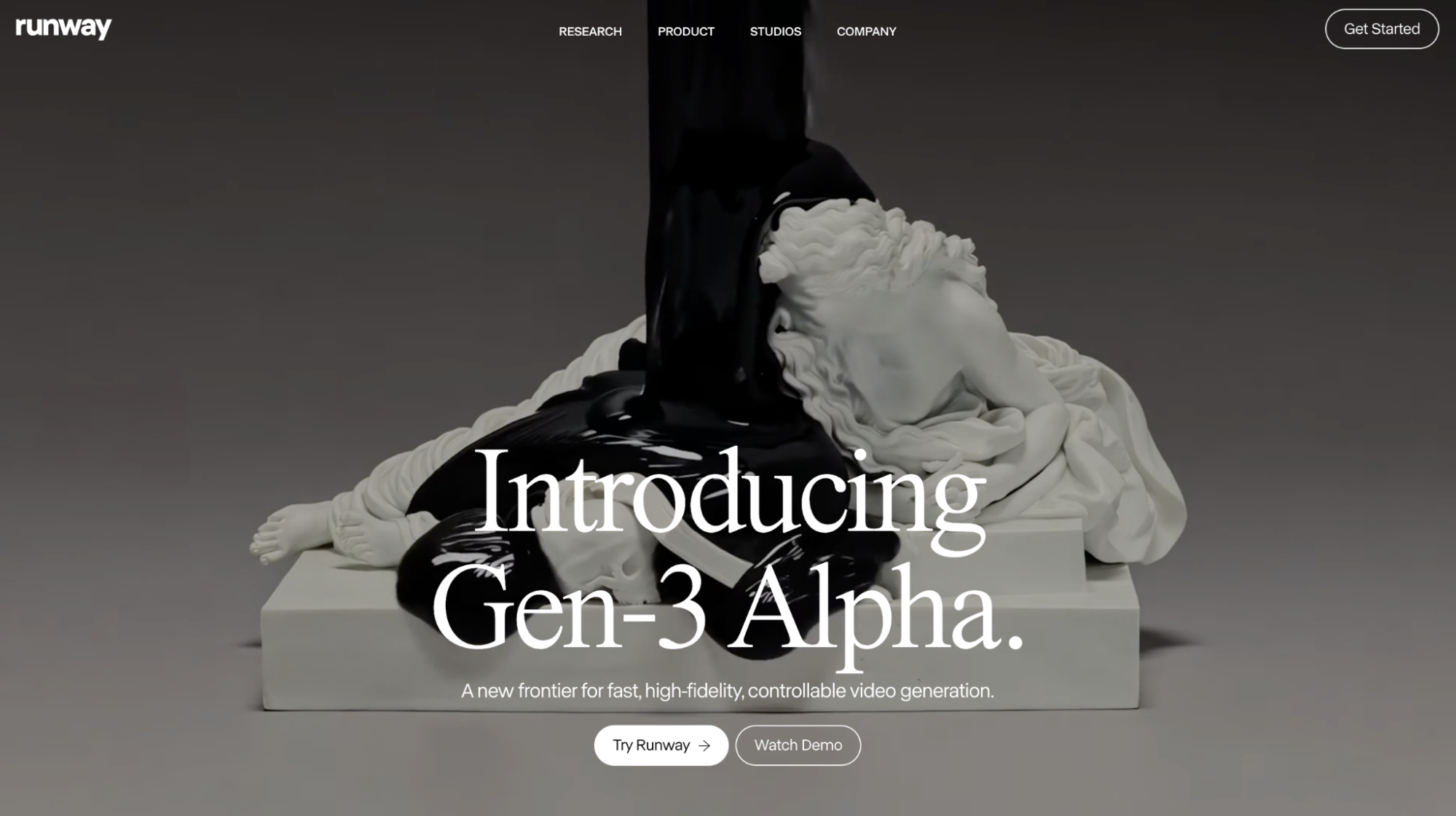
Runway permet de générer des vidéos à partir de vidéos, ce qui vous permet d'apporter des modifications aux vidéos existantes à l'aide d'invites de texte personnalisées ou en choisissant parmi différents styles prédéfinis. Vous pouvez utiliser cette fonctionnalité pour transformer l'esthétique ou l'ambiance d'une séquence visuelle, ainsi que pour modifier divers aspects tels que le mouvement des personnages, le design, entre autres.
| Entrée vidéo | Rapide | Sortie vidéo |
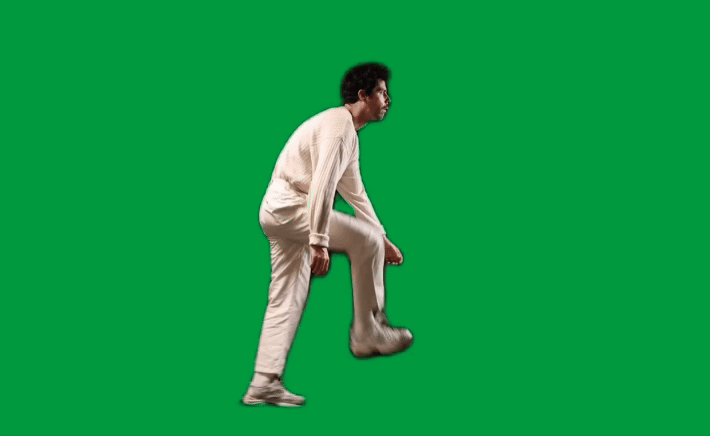 | Style CMJN en demi-teintes 3D. point d'impression en demi-teintes. bande dessinée. couleurs vives en couches de points circulaires bleu cyan, jaune, magenta violet et noir. |  |
Vous pouvez générer des vidéos vers des vidéos via les modèles Gen-3 Alpha ou Turbo de Runway au prix de 10 crédits par seconde et 5 crédits par seconde respectivement. Chaque modèle prend en charge les conversions d'une durée maximale de 20 secondes avec des rapports hauteur/largeur pris en charge de (1280x768) sur Gen-3 Alpha et (1280x768 ou 768x1280) sur Turbo.
Que peuvent offrir les modèles Runway Gen-3 à votre génération de vidéo à vidéo ?
Le processus de conversion vidéo vers vidéo Gen-3 de Runway est doté de plusieurs fonctionnalités qui vous permettent de transformer vos vidéos existantes en toutes sortes de vidéos uniques. Décomposons rapidement certains des aspects clés de la plateforme ci-dessous.
- Instructions textuelles : vous pouvez saisir des descriptions textuelles détaillées qui vous permettront de guider le modèle d'IA sur la manière de modifier votre vidéo téléchargée. Par exemple, vous pouvez choisir de modifier les arrière-plans ou les objets de la vidéo tout en préservant certains aspects comme ses personnages.
- Ajustements de style visuel : les utilisateurs peuvent expérimenter une large gamme de styles visuels, ce qui facilite l'exploration de nouvelles idées esthétiques. Des styles de films vintage aux animations de style Pixar, vous pouvez essayer de nouvelles façons créatives de rendre vos vidéos plus attrayantes pour les spectateurs.
- Modifications environnementales et d'éclairage : vous pouvez utiliser l'outil vidéo vers vidéo pour modifier diverses conditions telles que la météo, l'heure de la journée, l'éclairage, etc. Cela vous permet de créer de nouvelles opportunités d'expérimenter une narration et une conception visuelle uniques.
- Modifications d'objets : avec la vidéo à vidéo Runway , il devient possible d'ajouter, d'effacer ou de modifier des objets dans les images. Cela en fait une solution idéale pour effectuer des corrections, ajouter des effets spéciaux et bien plus encore.
Comment utiliser la fonction vidéo à vidéo de Runway Gen-3 ?
Maintenant que nous savons ce que les modèles Gen-3 de Runway offrent pour votre génération de vidéo à vidéo, examinons comment vous pouvez l'utiliser pour créer des vidéos uniques à partir de contenu existant.
Avant de commencer, vous devez créer un compte Runway . Rendez-vous sur le site Web et cliquez sur « Commencer ».
Vous pouvez vous inscrire pour un compte gratuit et vous pourrez commencer à générer des revenus avec le plan « Gratuit ». Cependant, ce plan offre un accès limité. Pour continuer à utiliser l'outil, vous devrez vous inscrire à un plan premium, alors gardez cela à l'esprit.
Étape 1 : Accédez à la page Génération
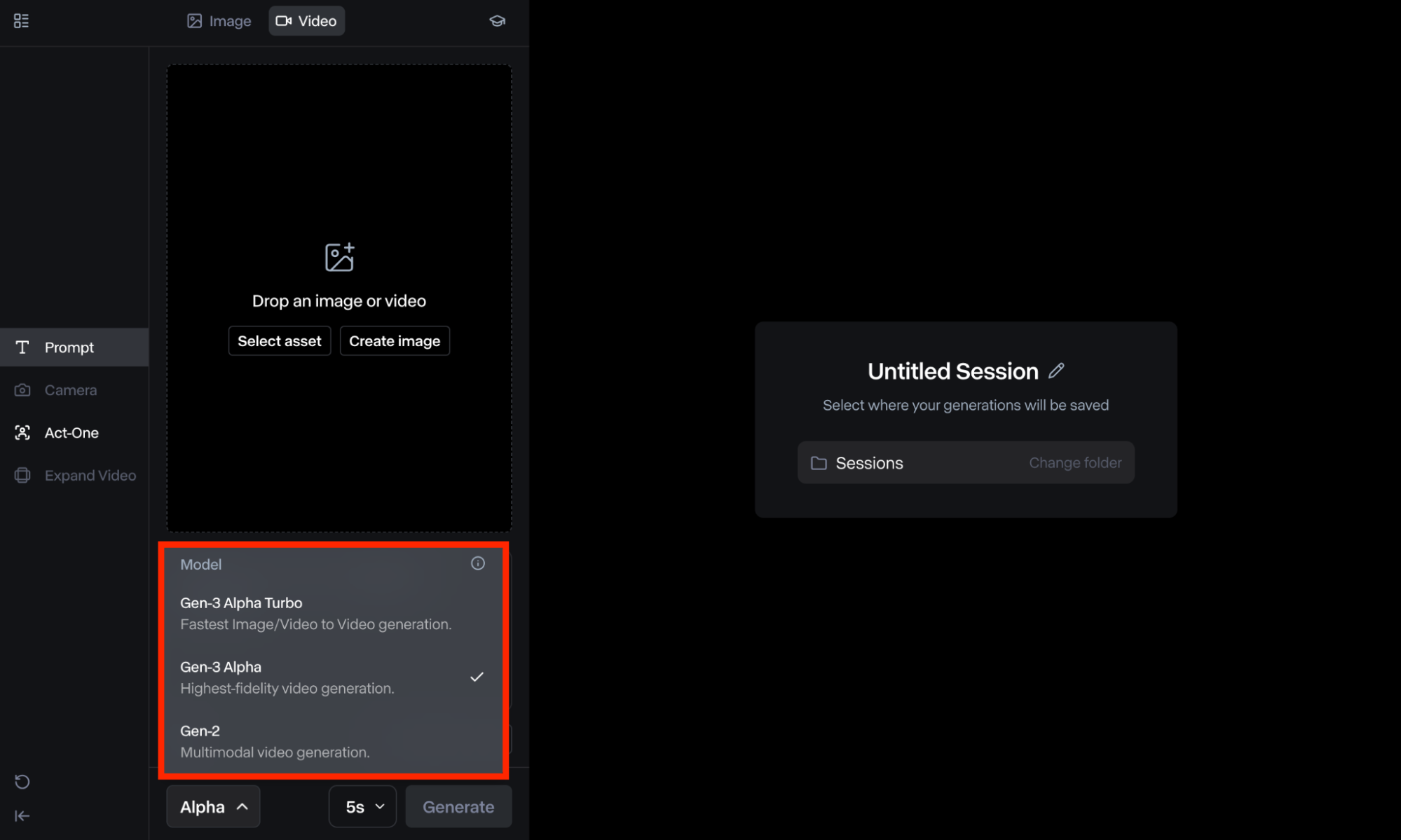
Une fois connecté, vous pouvez faire défiler l'écran jusqu'à « Session générative » dans votre tableau de bord utilisateur. À partir de là, vous devrez faire défiler le coin inférieur gauche de la page et sélectionner le modèle Gen-3 Alpha ou Turbo.
Étape 2 : Télécharger le fichier vidéo
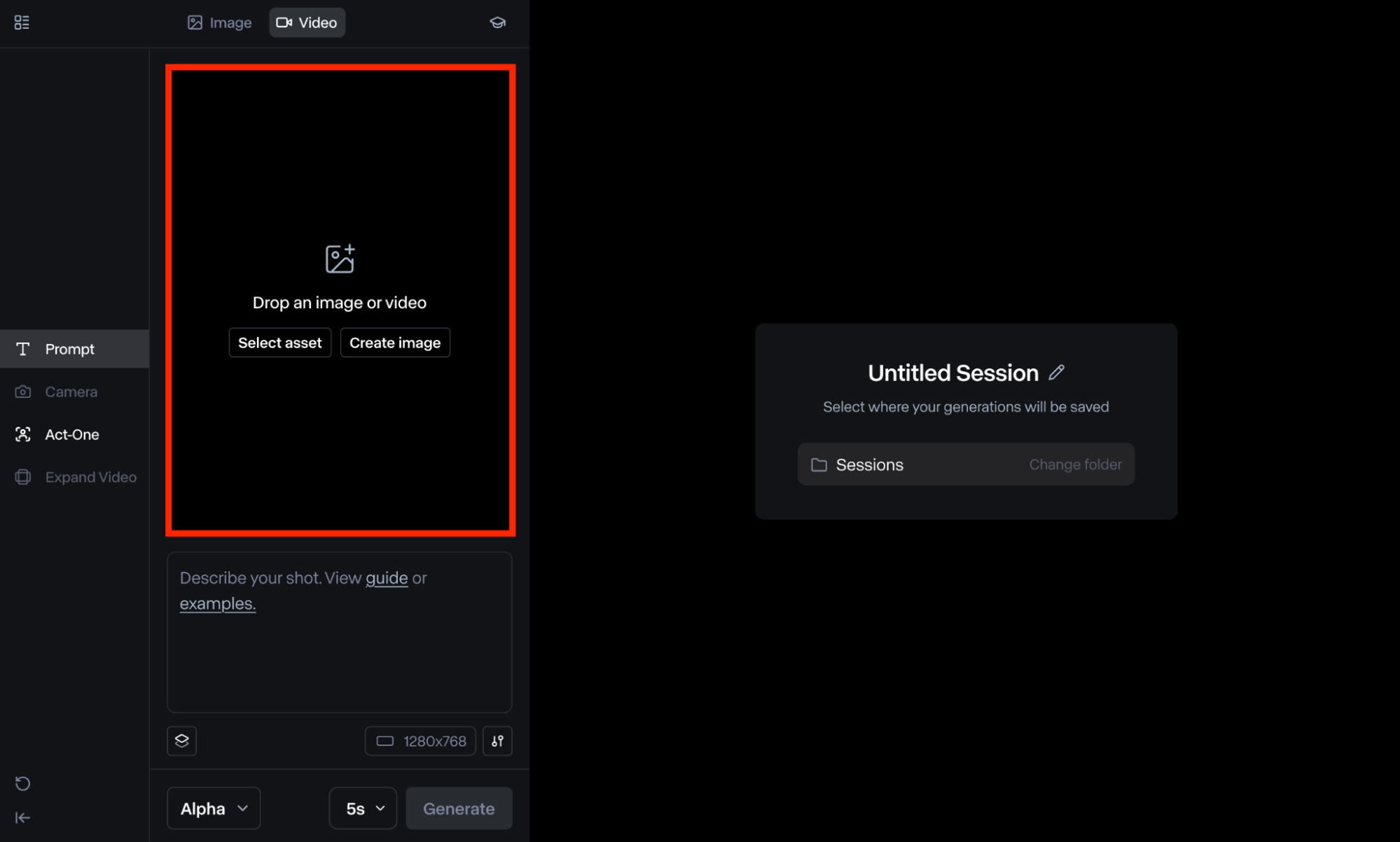
L'étape suivante consiste à faire glisser/télécharger le fichier vidéo existant ou à le sélectionner dans votre dossier « Ressources ». Gardez à l'esprit que si la vidéo n'est pas dans une résolution prise en charge, l'outil vous demandera probablement de la recadrer. Les options disponibles sont : Paysage (1280 x 768) ou Portrait (768 x 1280).
Étape 3 : Entrez une invite de texte détaillée
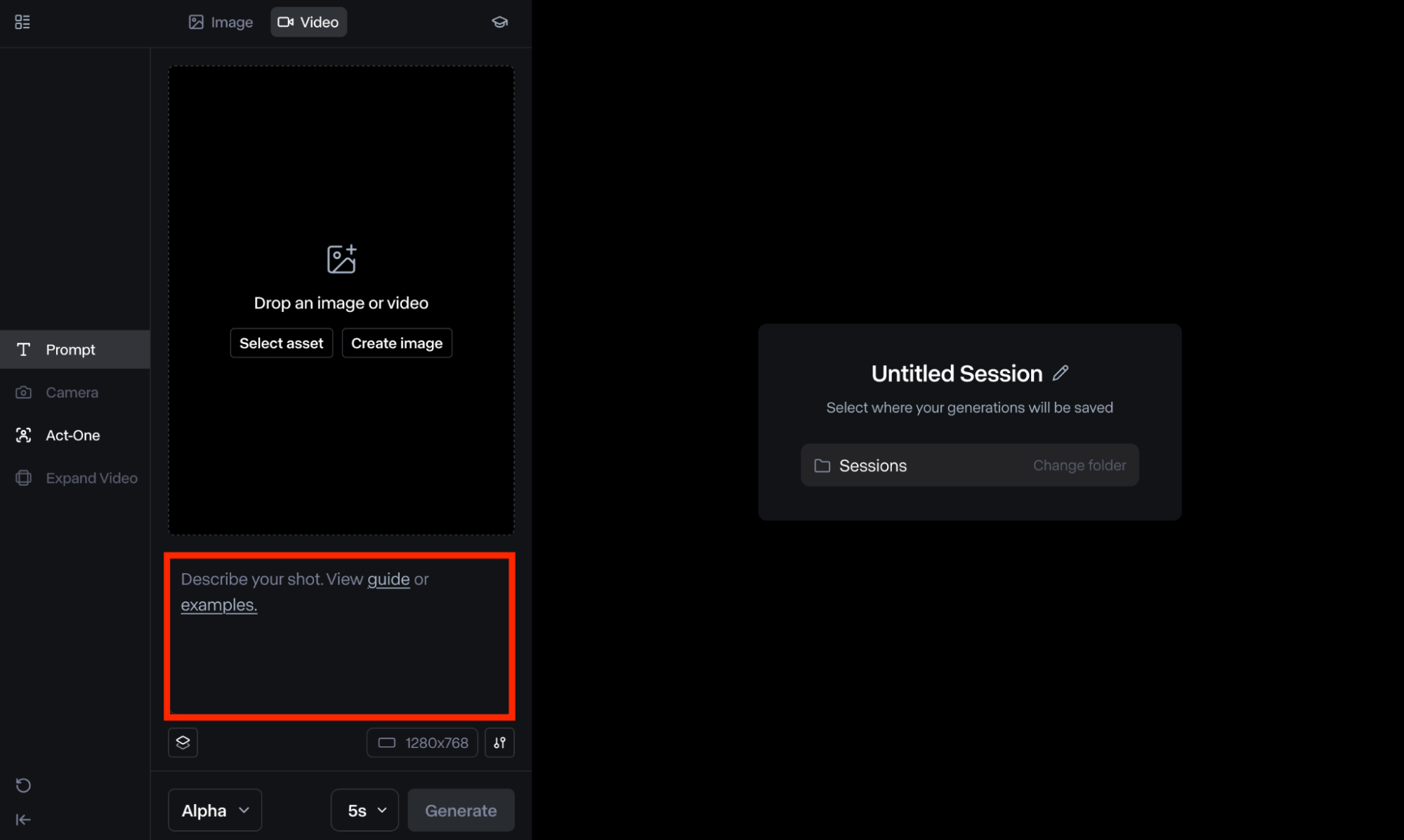
Vous devrez ensuite saisir un texte descriptif expliquant le style de vidéo que vous souhaitez personnaliser. En règle générale, il faut se rappeler que les messages simples sont fiables, mais que les messages détaillés peuvent vous aider à obtenir des résultats qui correspondent mieux à votre concept envisagé.
Si vous avez besoin d'aide, vous pouvez cliquer sur le bouton « Exemples » sous la zone d'invite de texte pour voir les différentes entrées que vous pouvez utiliser. Il existe une multitude d'options de démarrage parmi lesquelles choisir, telles que le dessin animé 3D, la pâte à modeler, le dessin au trait, le monochrome et bien plus encore.
Étape 4 : Ajuster les paramètres
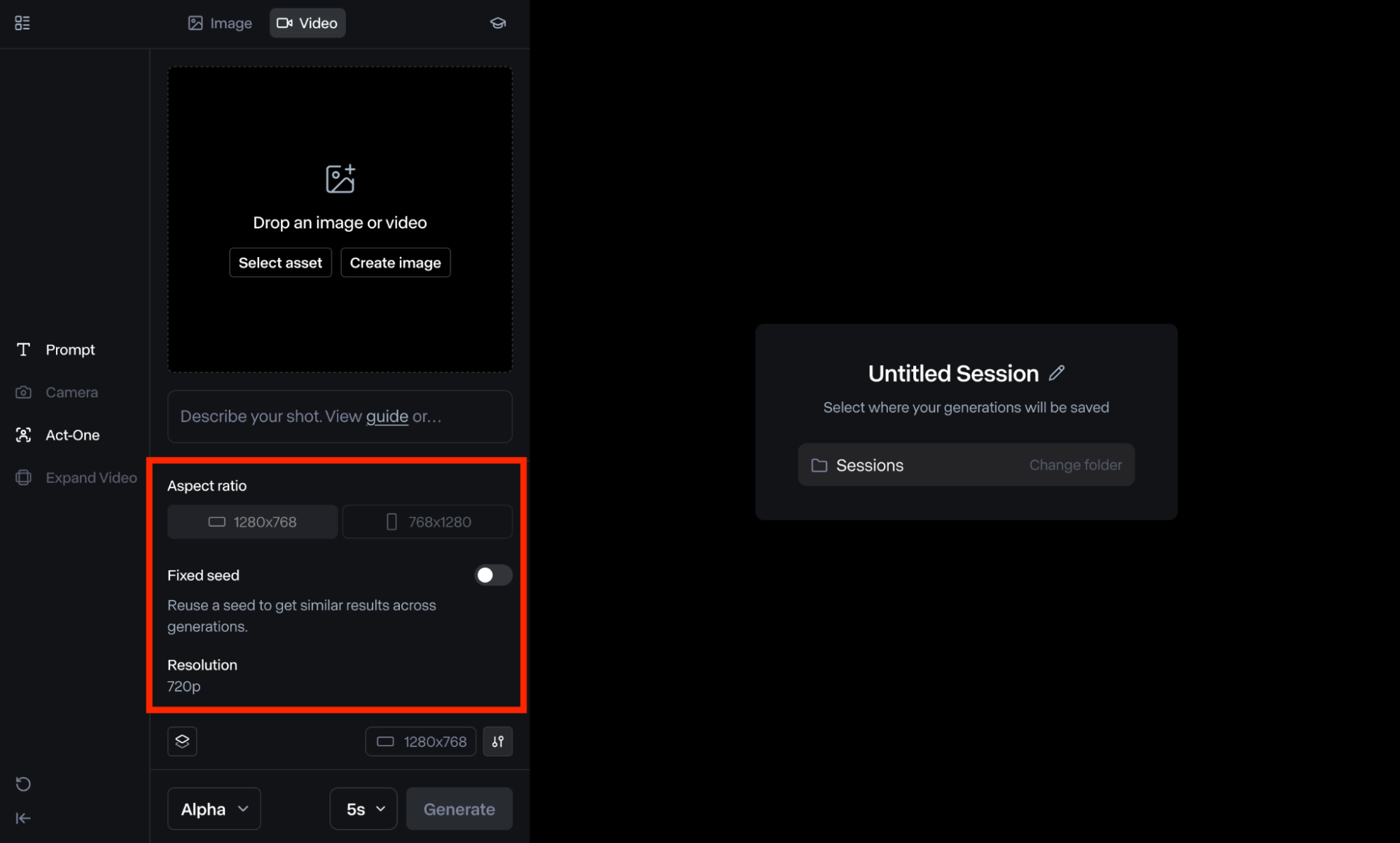
Vous pouvez cliquer sur l'icône « Paramètres » pour effectuer des réglages supplémentaires sur la sortie vidéo. Pour commencer, vous pouvez ajuster les commandes « Transformation de la structure ». Les valeurs les plus basses signifient que la structure de la vidéo téléchargée sera conservée, tandis que les valeurs les plus élevées signifient des résultats plus abstraits.
Une autre option est « Fixed Seed », que vous pouvez sélectionner pour réutiliser les entrées que vous avez créées et obtenir des résultats similaires sur plusieurs générations de vidéos. Sur le modèle « Turbo », vous pourrez également modifier le « rapport hauteur/largeur » entre paysage et vertical.
Étape 5 : Générer une vidéo
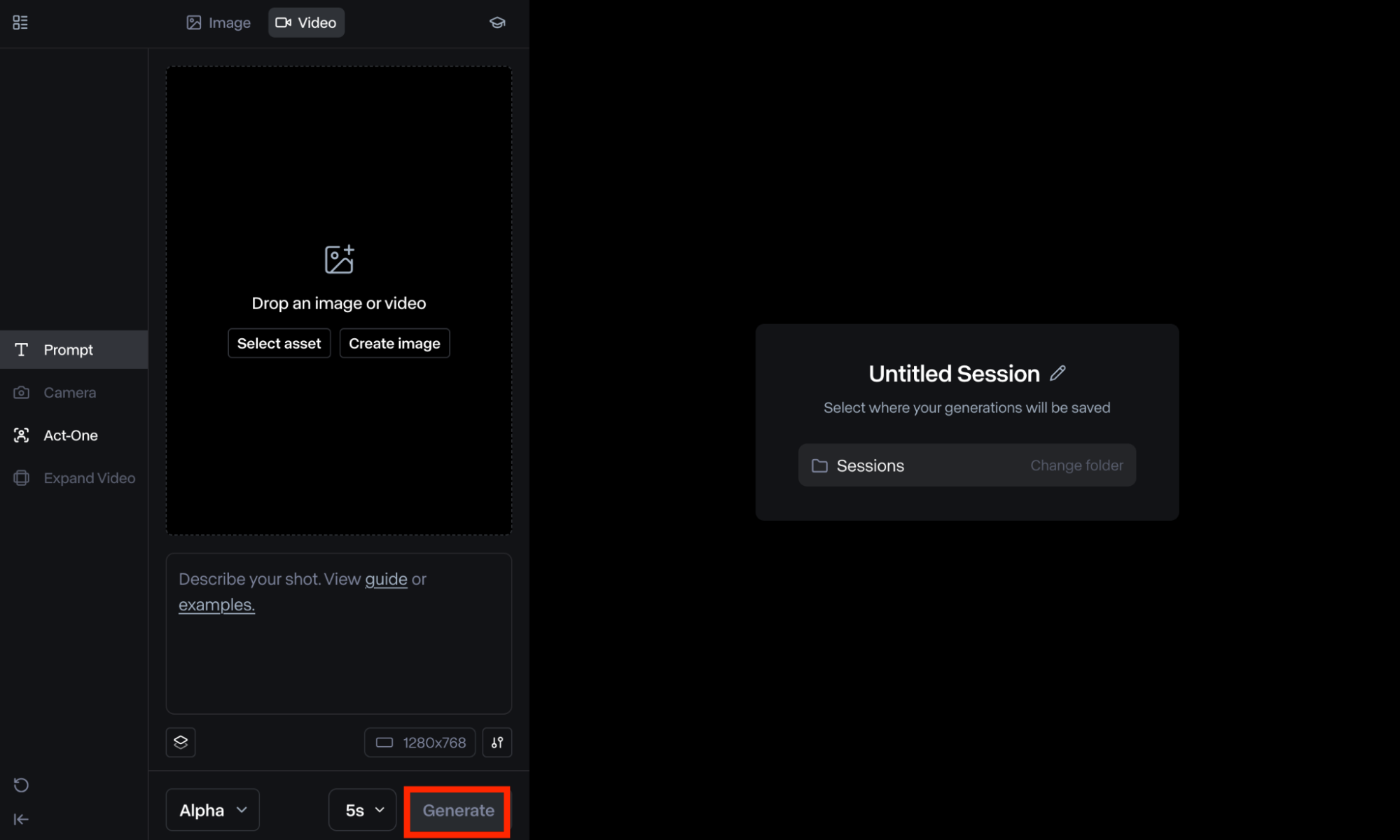
Une fois que vous êtes prêt, vous pouvez cliquer sur « Générer ». L'outil traitera généralement votre demande en quelques minutes, mais cela peut parfois prendre plus de temps. Vous pouvez prendre votre temps pour examiner le résultat et décider si vous souhaitez le télécharger ou le modifier davantage.
Étape 6 : Personnaliser la sortie
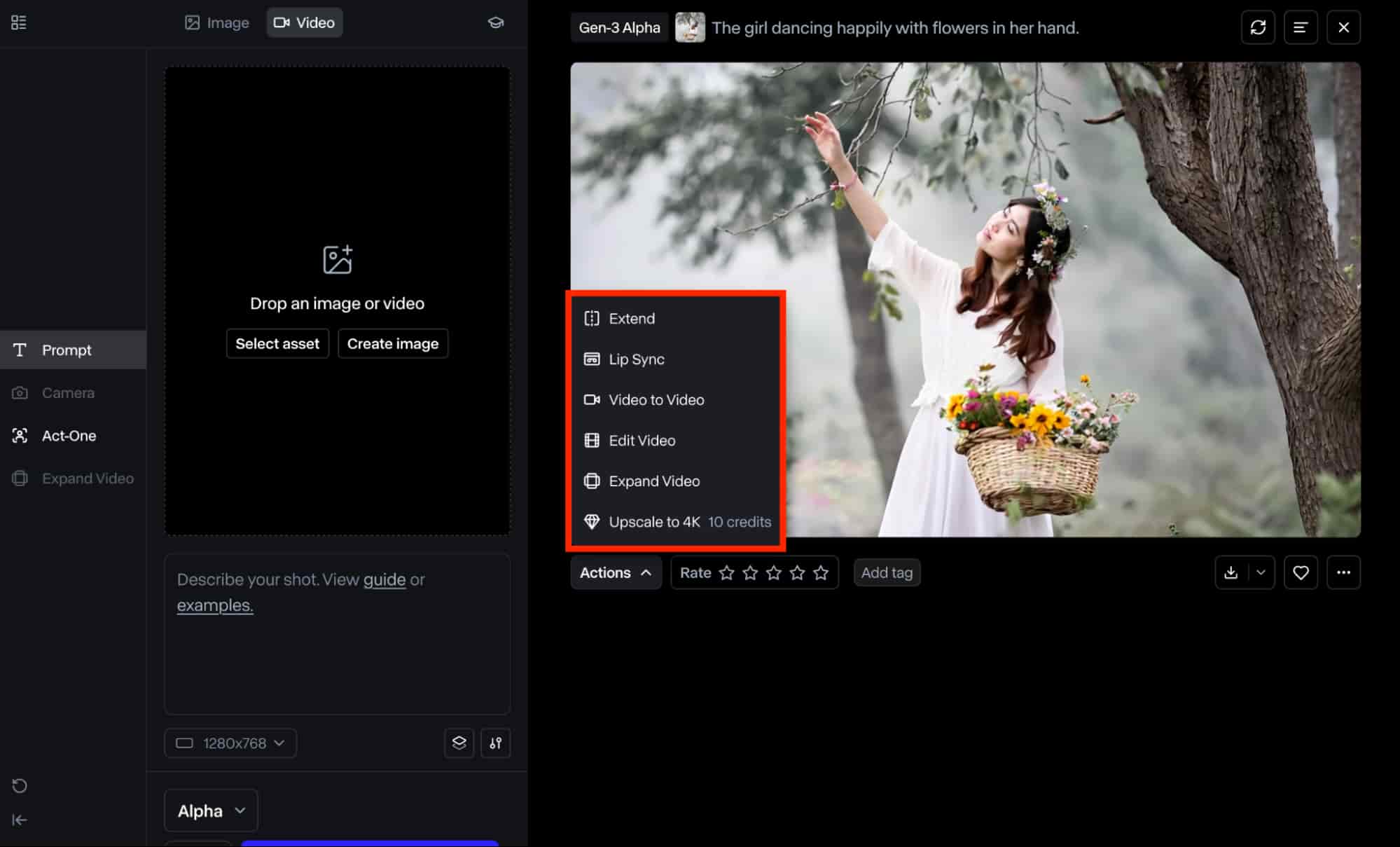
Si la vidéo ne vous convient toujours pas, Runway vous permet de personnaliser la sortie générée en cliquant sur le bouton « Actions ». Cela vous donnera accès à plusieurs options de montage vidéo parmi lesquelles vous pourrez choisir, telles que :
- Étendre : vous pouvez utiliser cette fonction pour prolonger la durée de la vidéo jusqu'à un maximum de trois fois en assemblant une génération supplémentaire qui continue le mouvement dans la vidéo d'origine.
- Synchronisation labiale : cela vous permet de synchroniser les expressions faciales et les mouvements de la bouche du personnage pour qu'ils correspondent à votre clip audio téléchargé ou à votre script de discours.
- Modifier la vidéo : vous pouvez choisir cette option pour éditer davantage la vidéo en personnalisant des aspects tels que la vitesse de lecture, le découpage, le tremblement de la caméra portable, etc.
- Développer la vidéo : cela vous permet de régler le format d'image de la vidéo. Vous pouvez choisir entre 1 280 x 768 et 768 x 1 280.
Étape 7 : Télécharger la vidéo finale
Une fois prêt, vous pouvez cliquer sur le bouton de téléchargement en bas à droite du clip et exporter le fichier vidéo aux formats MP4 ou GIF.
Comment pouvez-vous utiliser la vidéo à vidéo Runway Gen-3 ?
Les capacités vidéo vers vidéo Gen-3 de Runway peuvent être appliquées de diverses manières dans différents cas d'utilisation. Certaines des applications les plus courantes peuvent généralement inclure :
Contenu publicitaire et marketing
Grâce à la vidéo à vidéo Runway Gen-3, il devient facile de convertir toutes sortes de vidéos promotionnelles en différents styles visuels, les rendant ainsi plus attrayantes pour le public. Il vous permet également de créer plusieurs variantes du même contenu qui répondent beaucoup mieux aux exigences de différentes plateformes, qu'il s'agisse de TikTok, Instagram, Facebook, etc.
Contenu visuel divertissant
Avec la vidéo à vidéo Runway Gen-3, vous pouvez expérimenter librement une vaste gamme de concepts visuels tels que les animations 3D, la création en pâte à modeler, le rétro et bien d'autres. Cela vous permet d'explorer de nouvelles idées visuelles qui peuvent captiver et divertir les spectateurs plus efficacement que de simples vidéos en direct.
Arts créatifs et design graphique
Grâce à la génération de vidéo à vidéo, il est possible de lancer des personnalisations visuelles et de personnages uniques à l'aide de descriptions textuelles simples. Vous pouvez essentiellement créer toutes sortes de visuels imaginatifs et surréalistes dans le style de bande dessinée, de style 3D, etc. Cela en fait une solution très pratique qui vous permet de tester et de régénérer des concepts expérimentaux en un éclair.
Quelle est la meilleure alternative à Runway pour la vidéo à vidéo ?
Outre l'utilisation de Runway, vous pouvez toujours accéder à ses capacités vidéo vers vidéo Gen-3 en utilisant Pollo AI. Il s'agit d'un outil avancé de génération de vidéos IA tout-en-un qui peut être utilisé pour la génération de vidéos vers vidéos . Il peut convertir de manière transparente vos vidéos existantes en plus de 30 styles créatifs.
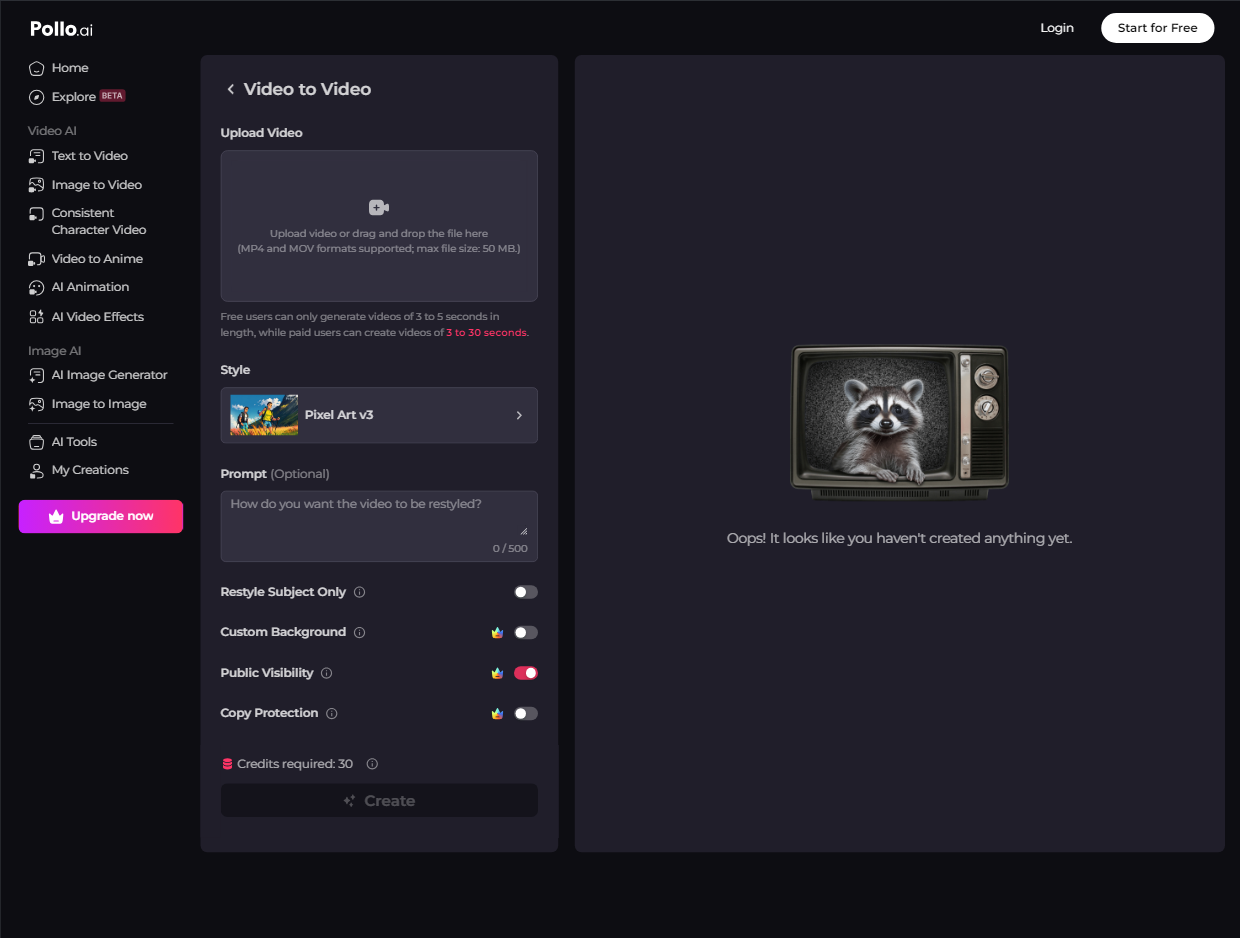
De plus, vous pouvez créer des vidéos réalistes à l'aide d'invites de texte ou d'images sur Pollo AI. Il dispose également de plusieurs effets vidéo IA qui vous permettent de produire un contenu visuel unique et époustouflant.
Cependant, le point fort de l'utilisation de Pollo AI est le fait qu'il est intégré à de nombreux modèles de génération de vidéos IA. Parmi ceux-ci, on trouve Runway, Hailuo AI , Kling AI , Luma AI et plusieurs autres. Cela signifie que vous pouvez produire une large gamme de contenus visuels à l'aide de divers modèles d'IA dans un seul et même endroit pratique.
Conclusion
L'outil vidéo vers vidéo Runway Gen-3 est une puissante solution d'IA qui peut faciliter la création de toutes sortes de visuels uniques à partir de contenu vidéo existant. Il vous suffit de télécharger la vidéo, de saisir une invite détaillée, de sélectionner vos paramètres préférés et le tour est joué ! Cependant, si vous souhaitez accéder à une meilleure alternative vidéo vers vidéo avec de plus grandes fonctionnalités, Pollo AI est la meilleure plateforme vidéo IA à considérer dès maintenant !